Transferências Entre Depósitos
Sumário
Este procedimento tem como objetivo, prestar as orientações para a emissão da Nota Fiscal de transferências de produtos entre os depósitos.
Este procedimento aplica-se ao setor de Almoxarifado, nos processos de movimentação de mercadorias entre depósitos.
Pré-requisitos: Cadastro dos Almoxarifados
N/A
ü Tela AV575 – N.F Especial – Dados Gerais
Nesta tela, emitimos as Notas Fiscais, mas neste procedimento, trataremos das notas de transferências entre depósitos, especificamente.

Figura 1: Tela AV575 – N.F Especial – Dados Gerais
Informe os campos:
· Tipo Cliente/Fornecedor: Neste campo, escolhemos a opção 1 - Fornecedor
· Tipo de Faturamento: Neste campo, escolhemos a opção 26 – Deposito fechado
· Tipo de Venda: Neste campo, informamos a opção Normal
· Departamento: Neste campo, escolhemos o departamento que emitirá a transferência (Almoxarifado)
· Pedido: Campo numérico para informar o número do Pedido Matriz (disponível na tela ao lado do campo pedido)
· Cliente: Campo numérico para informar o código do cliente (Fornecedor do material)
Nota 1
Quando escolhemos a opção Fornecedor no campo Tipo Cliente/Fornecedor, o sistema entende que o código que está no campo Cliente, se refere ao fornecedor. No cadastro do Fornecedor (Feito na tela SU501), já existe um almoxarifado cadastrado, e é para esse almoxarifado, que a transferência é realizada.
|
· Transportadora: Campo para informar o código da transportadora que executou a entrega da mercadoria
· Via transporte: Campo formato lista, nativo do sistema, com as opções de tipos de transporte (escolher 1 – Rodoviário)
· Frete: Campo formato lista, nativo do sistema, para escolher o tipo de frete que será realizado
· Origem: Campo em formato lista, nativo do sistema, para escolher a origem da transferência (escolher Material)
· Quantidade: Campo numérico para informar a quantidade de volumes a ser transferido
· Espécie: Campo formato lista, nativo do sistema, com as opções de formas de embalagem
· Peso Bruto: Campo numérico para informar o peso bruto do material
· Peso Líquido: Campo numérico para informar o peso líquido do material
Após informar as opções acima, basta clicar sobre o ícone Incluir  , para o sistema criar o pedido.
, para o sistema criar o pedido.
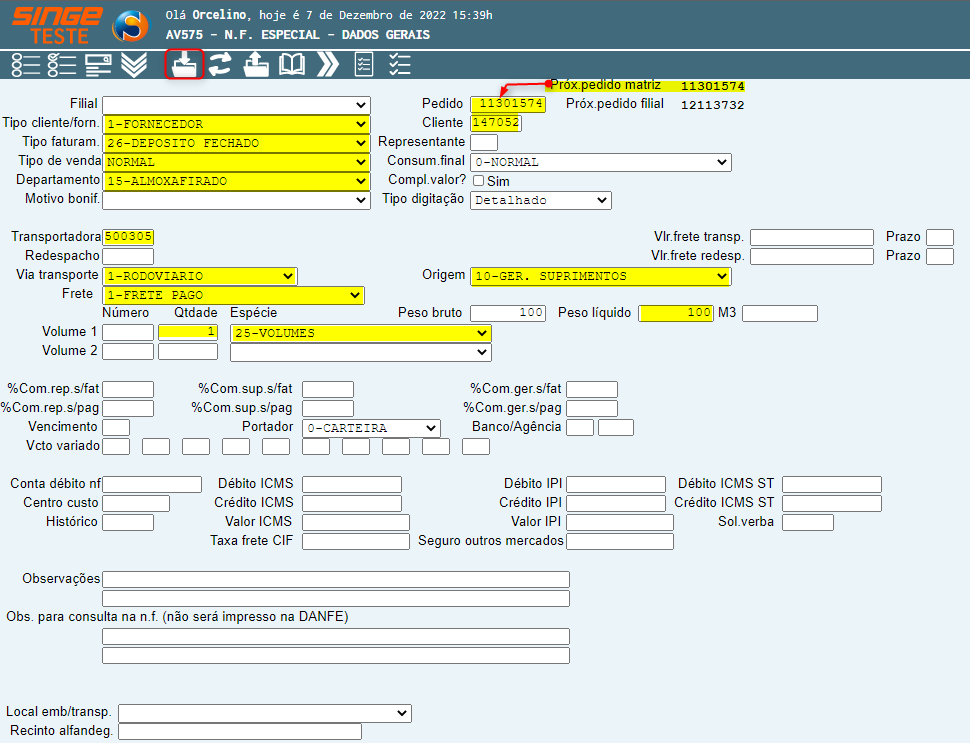
Figura 2: Tela AV575 – N.F Especial – Dados Gerais
Após a inclusão, o sistema será direcionado para outra guia, para que os itens possam ser inseridos.
ü Tela AV576 – NF Especial – Produto
Nesta tela, incluímos os itens para a geração da N.F.
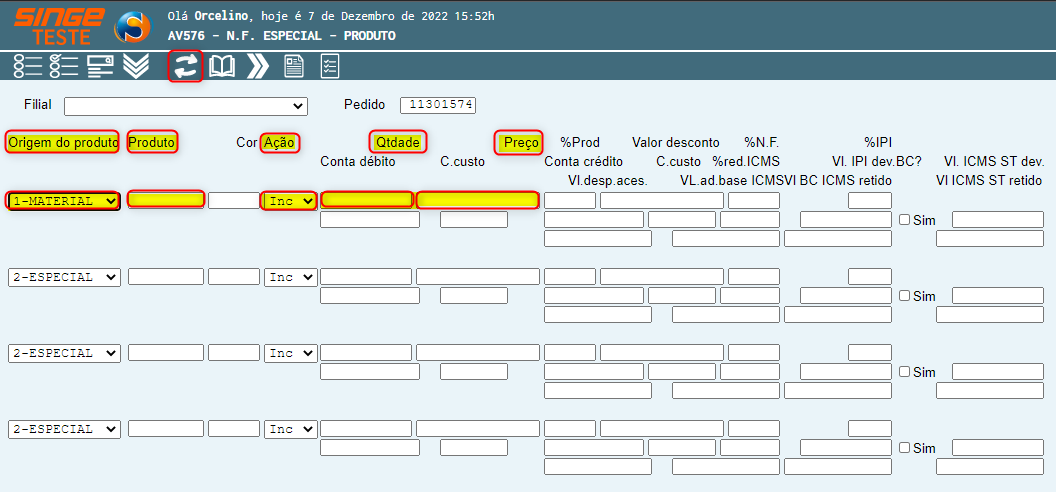
Figura 3: Tela AV576 – N.F Especial – Produto
Informar os campos:
· Origem do Produto: Campo formato lista, nativo do sistema, para escolher qual a origem do item
· Produto: Campo numérico para receber o código do material
· Ação: Campo em formato lista, nativo do sistema com as opções Inc (Incluir), Alt (Alterar) e Exc (Excluir)
· Quantidade: Campo numérico para informar a quantidade do item
· Preço: Campo numérico para inserir o valor unitário do material
Após o preenchimento das informações, basta clicar sobre o ícone Atualizar  , para incluir os itens.
, para incluir os itens.
Após a atualização, basta incluir o Relatório AVR030 – Notas Fiscais na fila de execução, clicando sobre o ícone Executar AVR030  . O sistema gera um PDF da NF como pode ser visto na Figura 6.
. O sistema gera um PDF da NF como pode ser visto na Figura 6.

Figura 4: Tela AV576 – N.F Especial – Produto
Para consultar o andamento dos relatórios, basta acessar a tela GS1005.

Figura 5: Tela GS1005 – Consulta Fila de Relatórios
Nota 2
Na tela GS1005, é possível consultar a fila de todos os relatórios. A lista é exibida por usuário.
Pode- clicar sobre o nome do relatório, onde o sistema gera um download de um arquivo em PDF, onde pode ser impresso.
ü Tela GS526 – Impressão de Relatórios
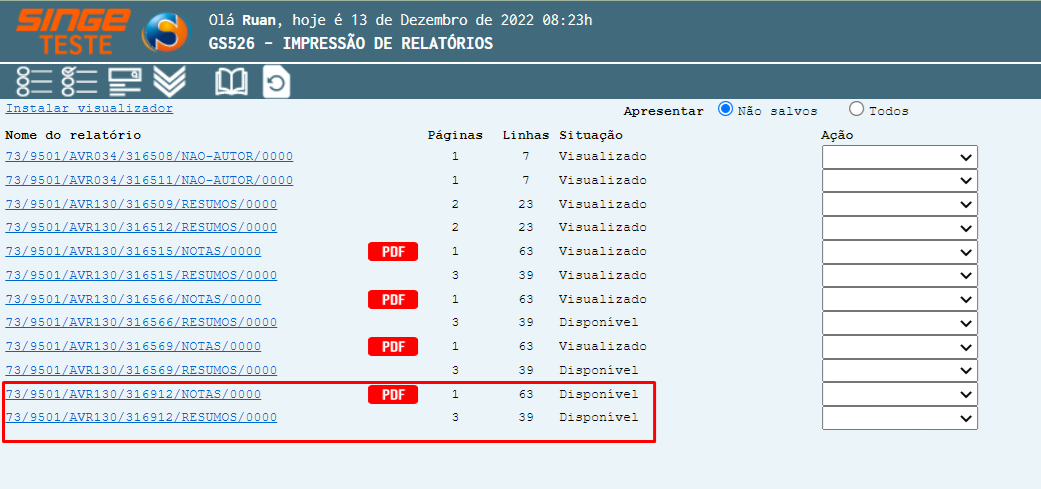 Figura 6: Tela GS526 – Impressão de Relatórios
Ou pode-se selecionar uma das opções do campo Ação:
· Imprimir
· Parcial
· Salvar
· Salvar todos
· Transferir
· Gerar PDF
|
ü Tela AV575 – N.F Especial – Dados Gerais
Nesta tela, emitimos as Notas Fiscais, mas neste procedimento, trataremos das notas de transferências entre depósitos, especificamente.
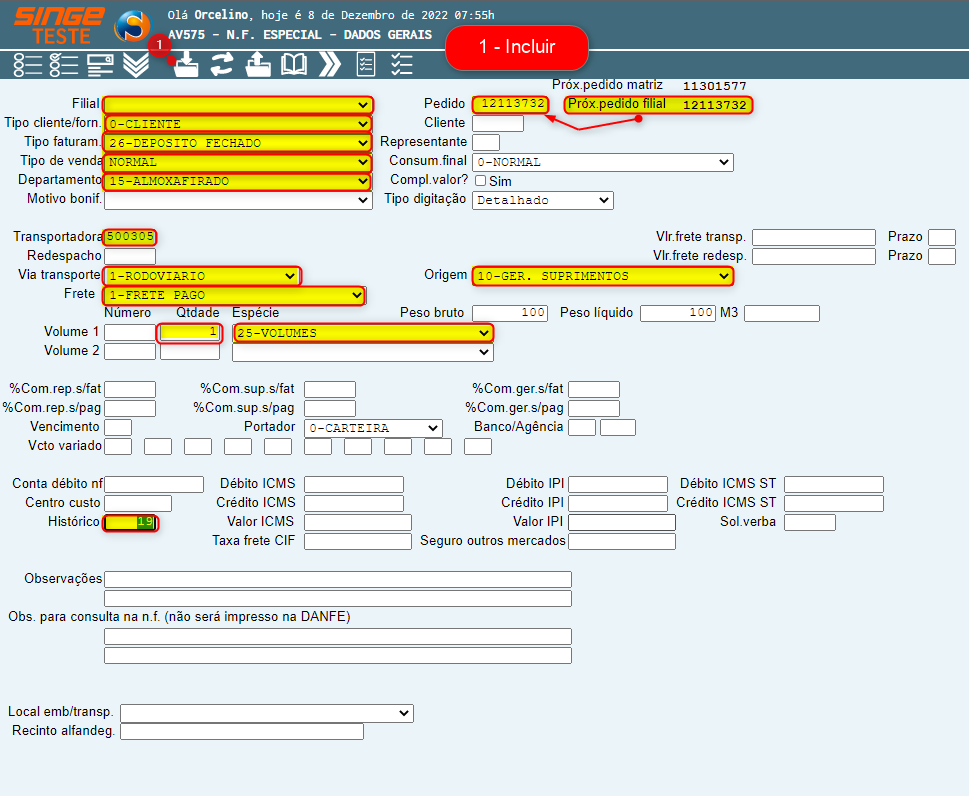
Figura 6: Tela AV575 – N.F Especial – Dados Gerais
Para transferências Filial x Matriz, deve-se informar os campos:
· Filial: Campo em formato lista, que deve ser informado a filial de onde parte a transferência (Ex: Galpão 1 para o Almoxarifado Matriz)
· Tipo Cliente/Fornecedor: Neste campo, escolhemos a opção 0 - Cliente
· Tipo de Faturamento: Neste campo, escolhemos a opção 26 – Deposito fechado
· Tipo de Venda: Neste campo, informamos a opção Normal
· Departamento: Neste campo, escolhemos o departamento que emitirá a transferência (Almoxarifado)
· Pedido: Campo numérico para informar o número do Pedido Filial (disponível na tela ao lado do campo pedido)
· Cliente: Campo numérico para informar o código do cliente (Neste caso, o código informado é o da Matriz)
· Transportadora: Campo para informar o código da transportadora que executou a entrega da mercadoria
· Via transporte: Campo formato lista, nativo do sistema, com as opções de tipos de transporte (escolher 1 – Rodoviário)
· Frete: Campo formato lista, nativo do sistema, para escolher o tipo de frete que será realizado
· Origem: Campo em formato lista, nativo do sistema, para escolher a origem da transferência (escolher Material)
· Quantidade: Campo numérico para informar a quantidade de volumes a ser transferido
· Espécie: Campo formato lista, nativo do sistema, com as opções de formas de embalagem
· Peso Bruto: Campo numérico para informar o peso bruto do material
· Peso Líquido: Campo numérico para informar o peso líquido do material
Após informar as opções acima, basta clicar sobre o ícone Incluir  , para o sistema criar o pedido.
, para o sistema criar o pedido.
Após a inclusão do pedido, o sistema será direcionado para outra guia, para que os itens possam ser inseridos.
ü Tela AV576 – NF Especial – Produto
Nesta tela, incluímos os itens para a geração da N.F.
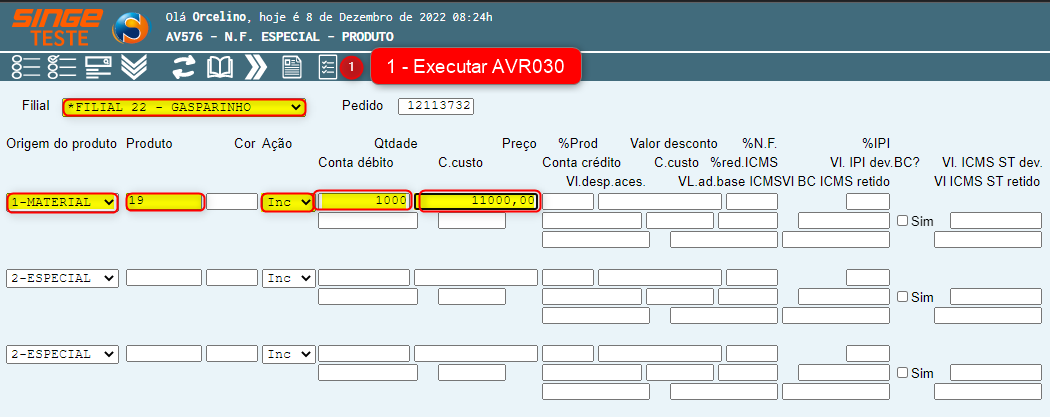
Figura 7: Tela AV575 – N.F Especial – Produto
Informar os campos:
· Origem do Produto: Campo formato lista, nativo do sistema, para escolher qual a origem do item (Material)
· Produto: Campo numérico para receber o código do material
· Ação: Campo em formato lista, nativo do sistema com as opções Inc (Incluir), Alt (Alterar) e Exc (Excluir)
· Quantidade: Campo numérico para informar a quantidade do item
· Preço: Campo numérico para inserir o valor unitário do material
Após o preenchimento das informações, basta clicar sobre o ícone Atualizar  , para incluir os itens.
, para incluir os itens.
Após a atualização, basta incluir o Relatório AVR030 – Notas Fiscais na fila de execução, clicando sobre o ícone Executar AVR030  .
.
Para consultar o andamento dos relatórios, basta acessar a tela GS1005 e consultar o item 5.1.1 deste procedimento.
ü Tela – Consulta NF-e com Críticas
Nesta tela, realizamos as consultas das Notas Fiscais emitidas e que apresentaram algum tipo de erro na emissão, ou rejeição por parte da SEFAZ. Ao emitir alguma NF-e e apresentar algum erro na execução do AVR034 – Validação de NF-e, basta utilizar esta tela para verificar o que ocorreu.
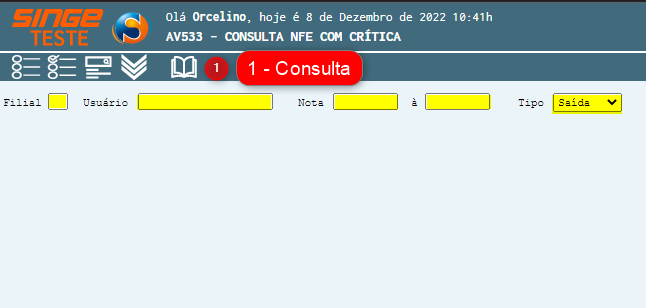
Figura 8: Tela – Consulta de NF-e com Crítica
Para realizar a consulta informe algum dos campos:
· Filial: Informe a filial que emitiu a NF-e
· Usuário: Informe um usuário específico, e o sistema listará as notas emitidas por esse usuários com erros
· Nota: Campo para informar o número da nota. Pode ser informado uma faixa de emissão de notas, para que o sistema realize a consulta
· Tipo: Campo para determinar o tipo de nota que a pesquisa retornará (Entrada e Saida)
Após realizar o preenchimento dos campos, basta clicar sobre o ícone Consultar  , para que o sistema lista as NF-e emitidas com erro.
, para que o sistema lista as NF-e emitidas com erro.
Esta documentação foi útil para você?